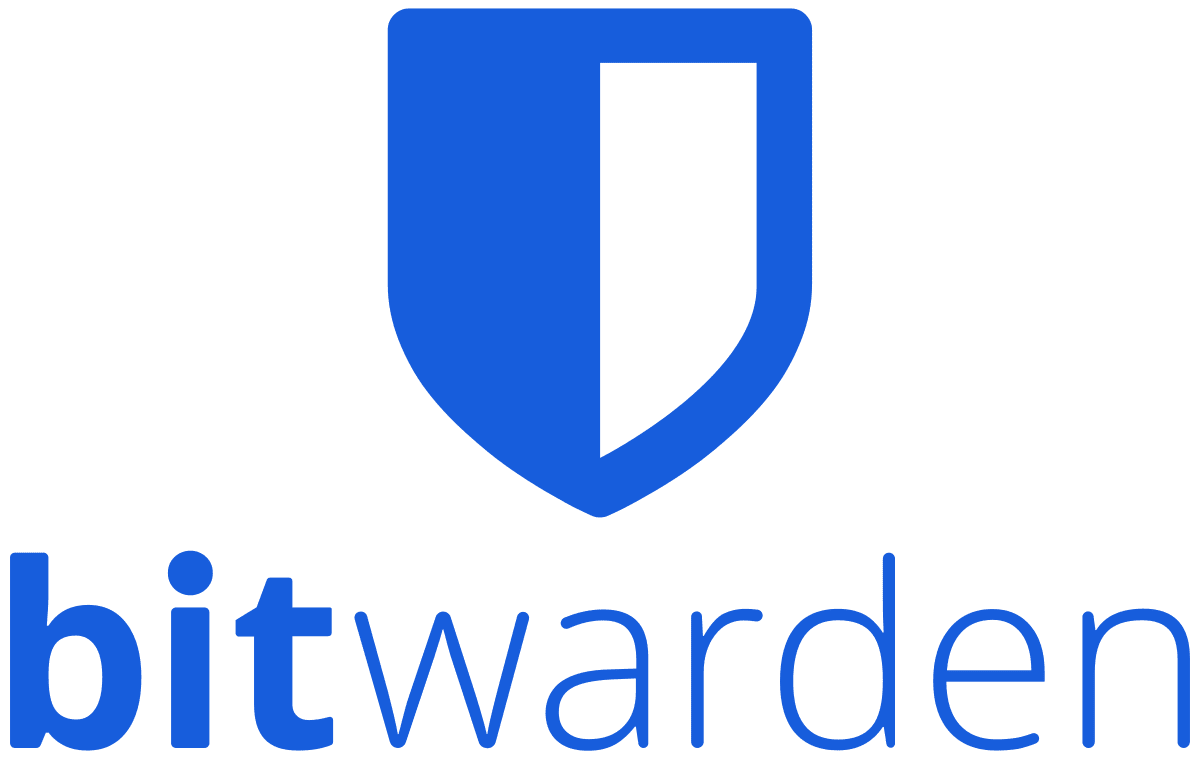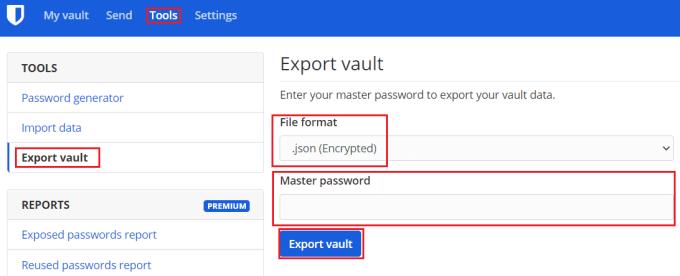Менеджеры паролей, как правило, относительно просты в обслуживании. Просто убедитесь, что всякий раз, когда вы создаете новую учетную запись или меняете пароль, вы также обновляете менеджер паролей. Обычно это может происходить даже автоматически, если вы используете расширение браузера, которое предлагает ваш менеджер паролей.
Не так просто поддерживать свое хранилище, если у вас есть два менеджера паролей или две учетные записи на одной платформе. Если у вас есть повторяющиеся записи, убедитесь, что обе будут изменены. Даже если у вас есть запись только в одной, вы должны помнить, какая из них содержит какие записи - не совсем удобно. Если у вас есть две учетные записи у одного и того же провайдера, вы даже не сможете войти в обе учетные записи одновременно.
В такой ситуации проще объединить два хранилища паролей в одно. Если вы решите закрыть свою учетную запись Bitwarden или обе ваши учетные записи находятся в Bitwarden, вы можете использовать функцию экспорта. Экспорт хранилища позволяет загрузить локальную копию данных хранилища паролей. Затем вы можете загрузить его в менеджеры паролей, которые это поддерживают. Экспорт и последующий импорт данных хранилища паролей может сэкономить много времени по сравнению с копированием данных вручную.
Как экспортировать ваше хранилище Bitwarden
Чтобы иметь возможность экспортировать данные из вашего хранилища Bitwarden, вам необходимо войти в веб-хранилище Bitwarden, которое можно найти здесь . После входа в систему перейдите на вкладку «Инструменты», затем выберите инструмент «Экспорт хранилища» в левом столбце.
Прежде чем экспортировать хранилище, важно знать, какие форматы файлов принимает ваш новый менеджер паролей. Bitwarden позволяет экспортировать хранилище в виде файла CSV, JSON или зашифрованного файла JSON. Если это поддерживаемый вариант, мы настоятельно рекомендуем вам использовать предпочтительный формат «.json (зашифрованный)». Использование зашифрованной версии означает, что ваши данные никогда не будут храниться в виде открытого текста и никогда не будут уязвимы для хакеров. Если ваша новая платформа не поддерживает этот вариант импорта, вам придется выбрать один из двух незашифрованных вариантов.
Совет: Мы рекомендуем хранить незашифрованную версию хранилища на устройстве как можно меньше времени. Хотя он не зашифрован, он уязвим для хакеров. Импортируйте экспорт хранилища как можно скорее, а затем удалите экспорт хранилища со своего компьютера.
После того, как вы выбрали формат экспорта, введите свой мастер-пароль, чтобы подтвердить, что вы являетесь законным владельцем учетной записи, а затем нажмите «Экспортировать хранилище».
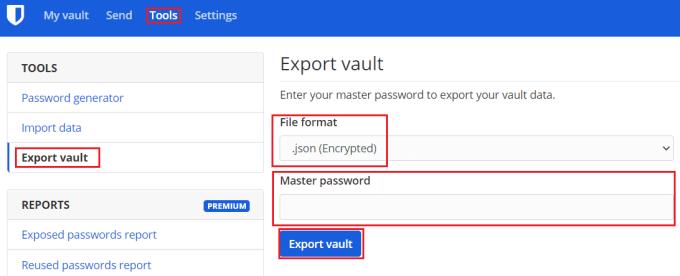
В инструменте «Экспорт хранилища» выберите предпочтительный формат файла, затем введите свой пароль и нажмите «Экспортировать хранилище».
Экспорт хранилища паролей - невероятно удобный способ объединить два хранилища. Это также полезно, если вы хотите переключить менеджеры паролей. Следуя инструкциям в этом руководстве, вы можете экспортировать свое хранилище паролей Bitwarden.